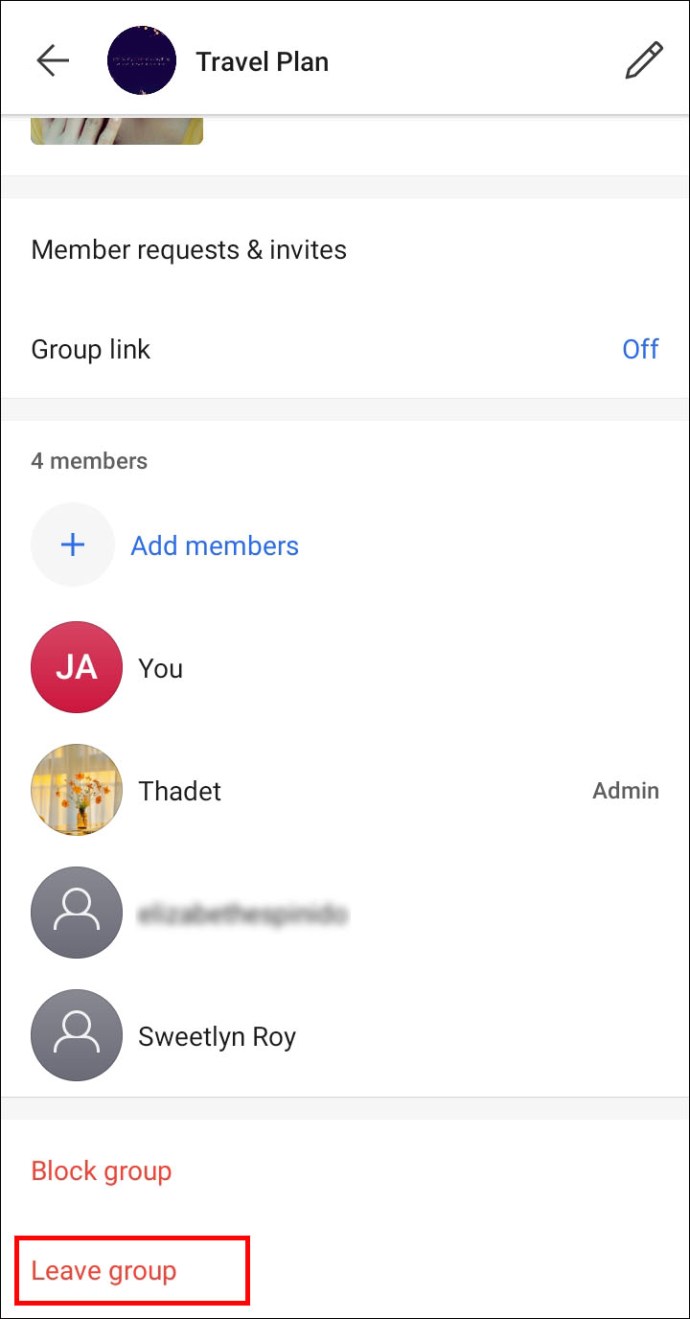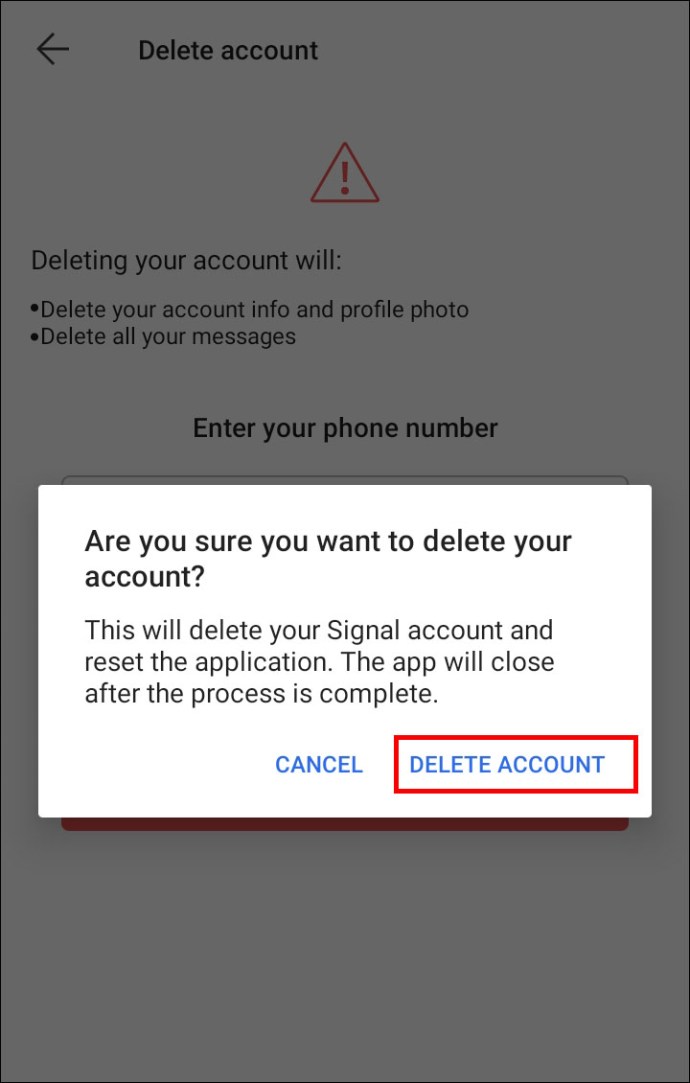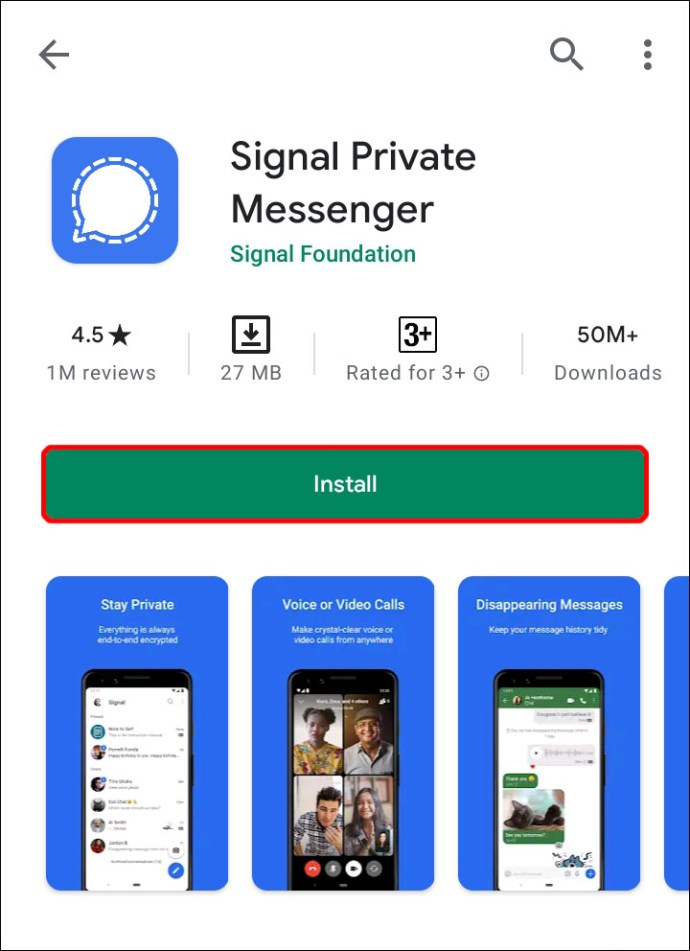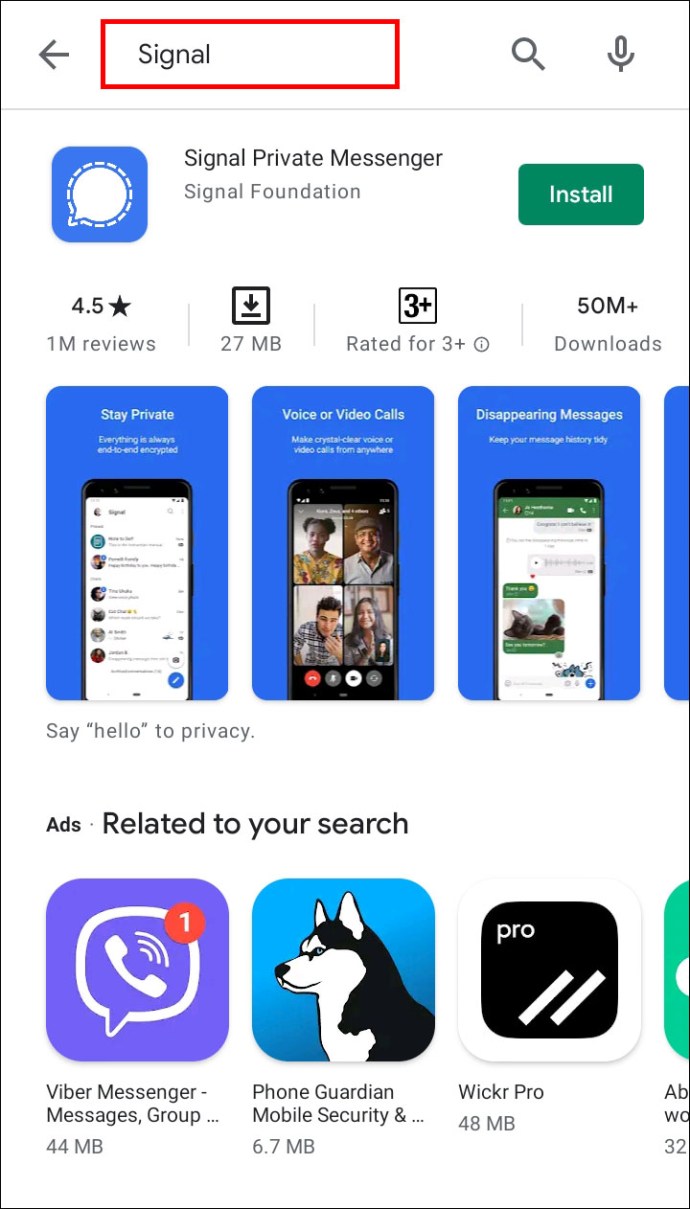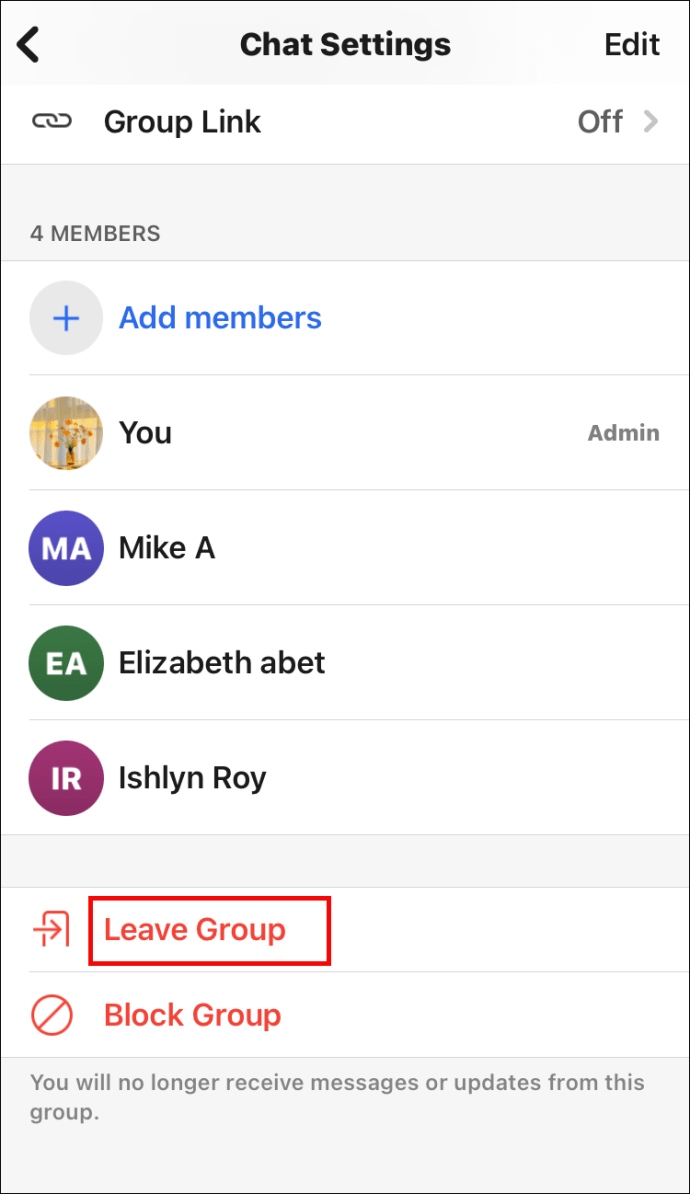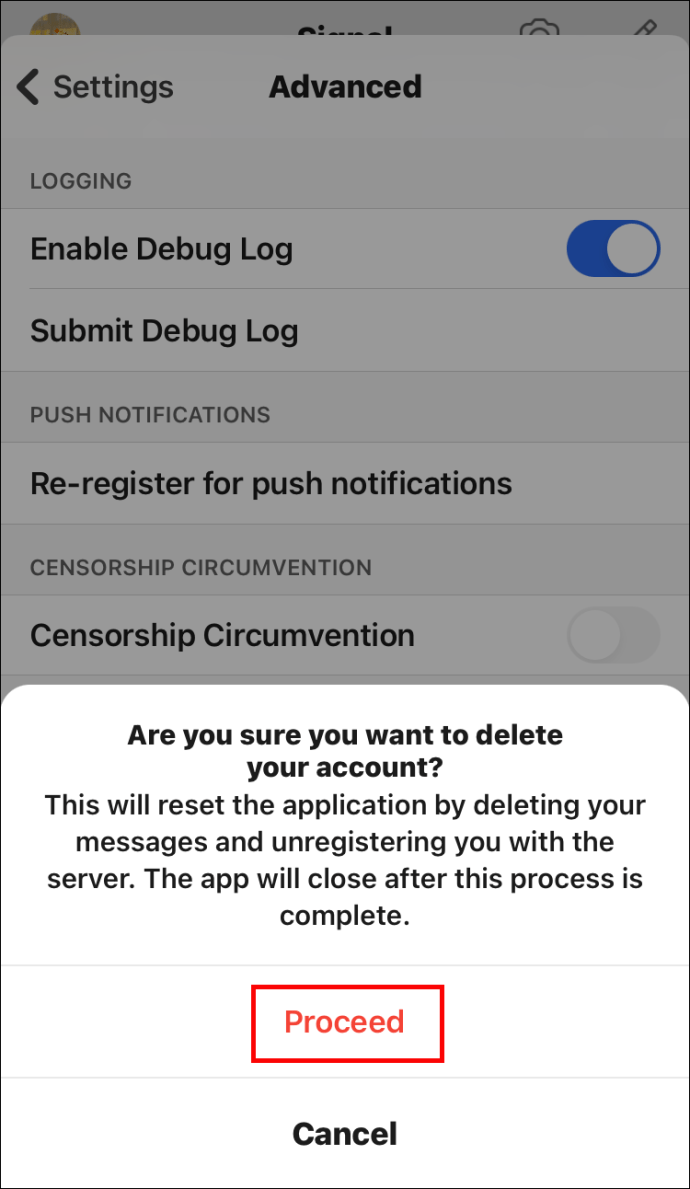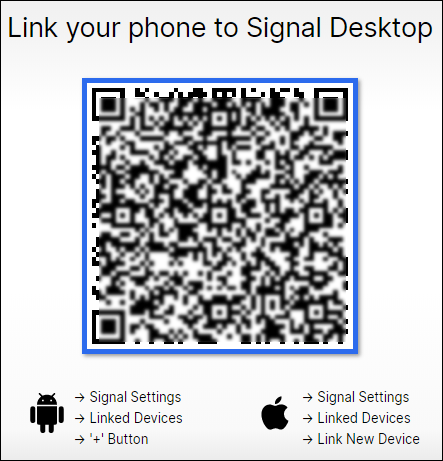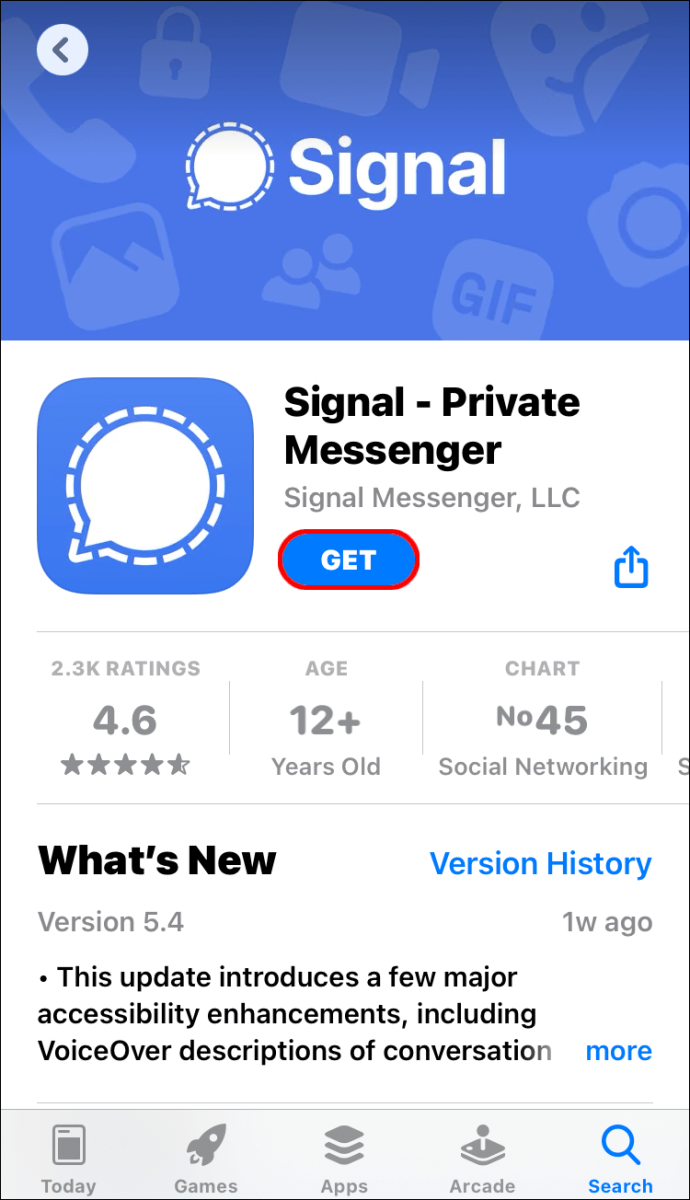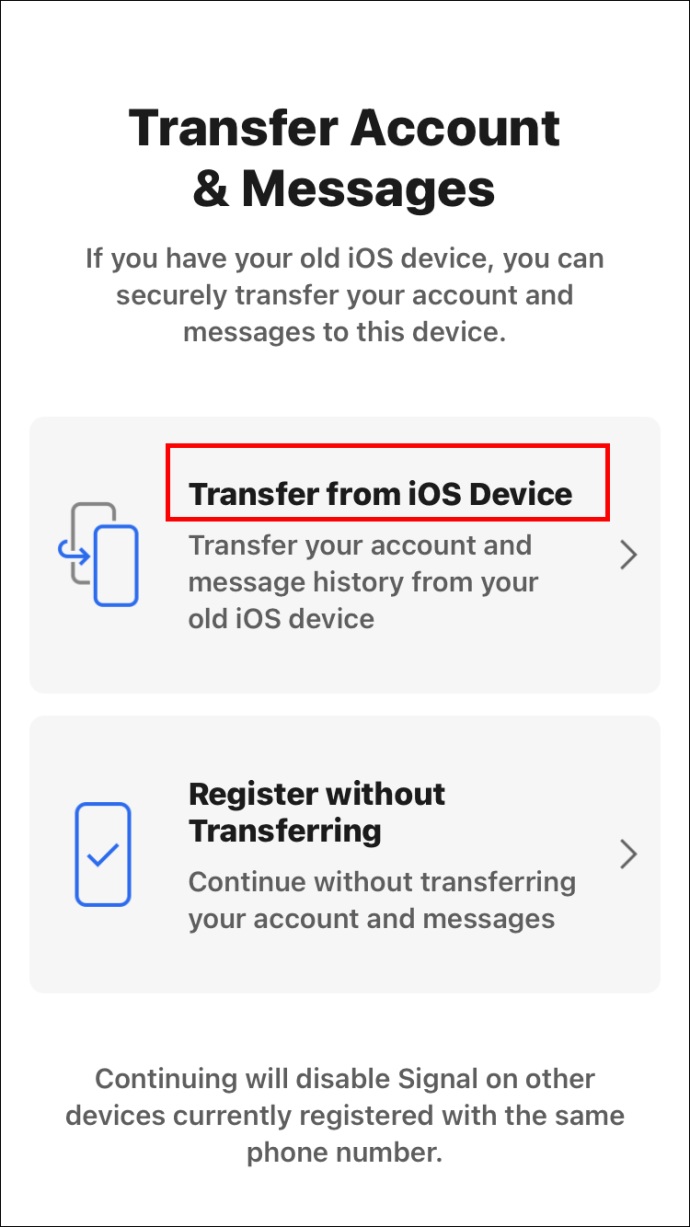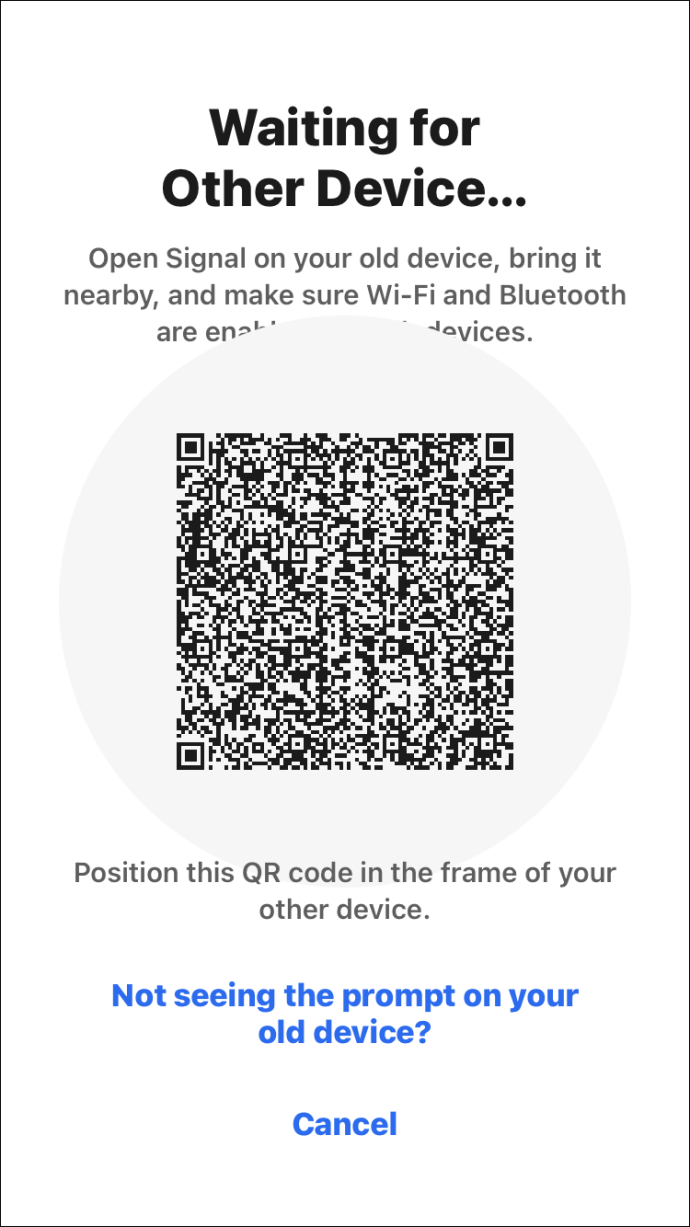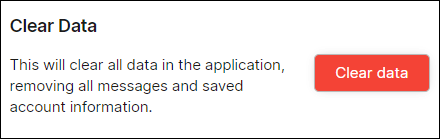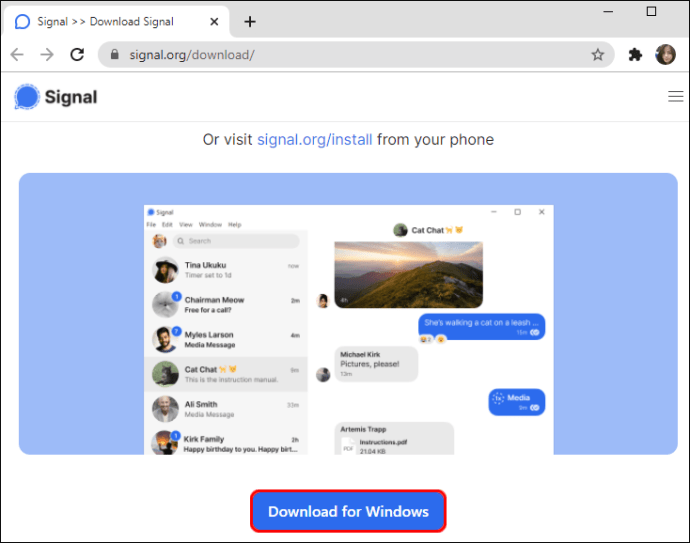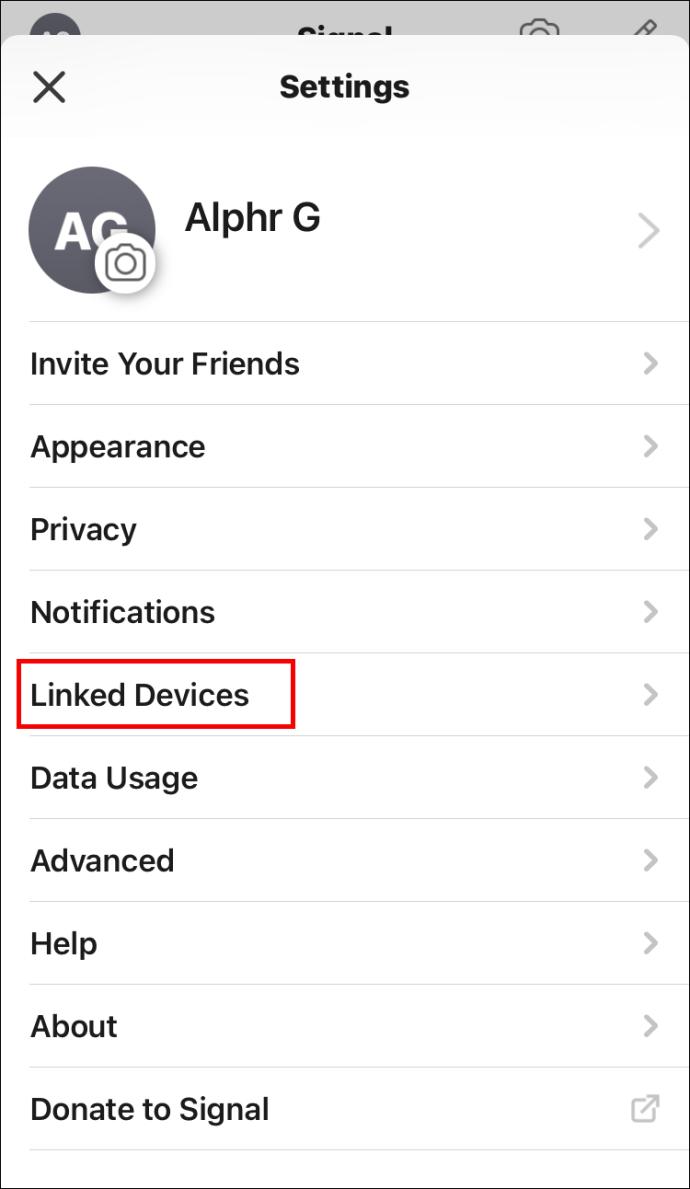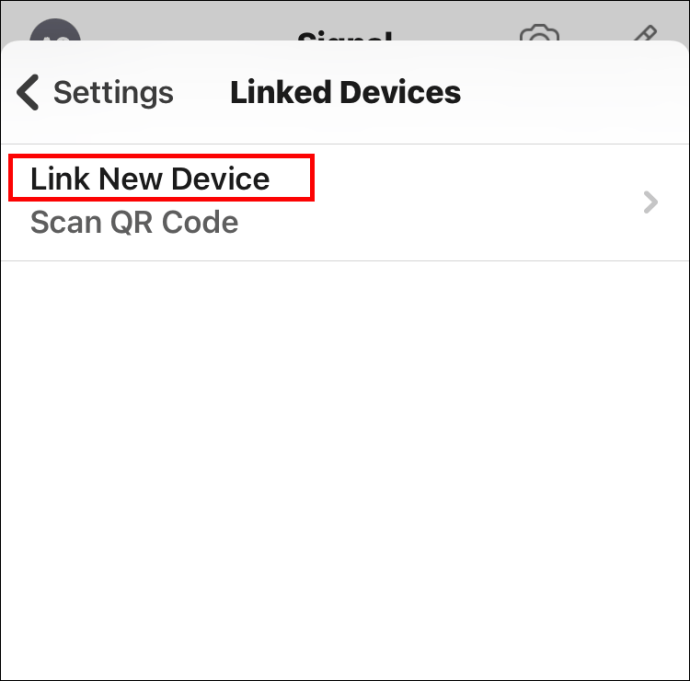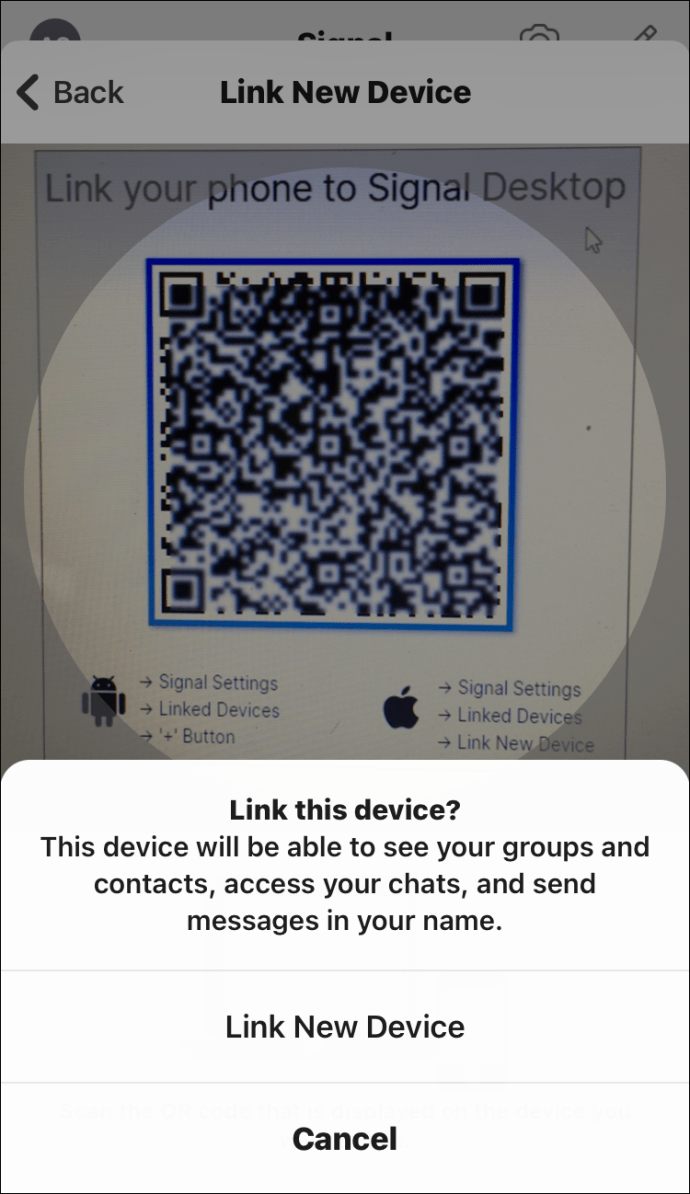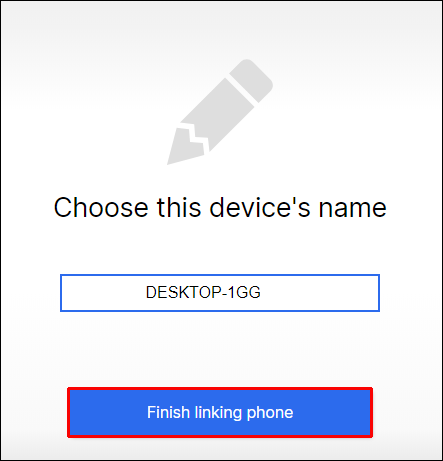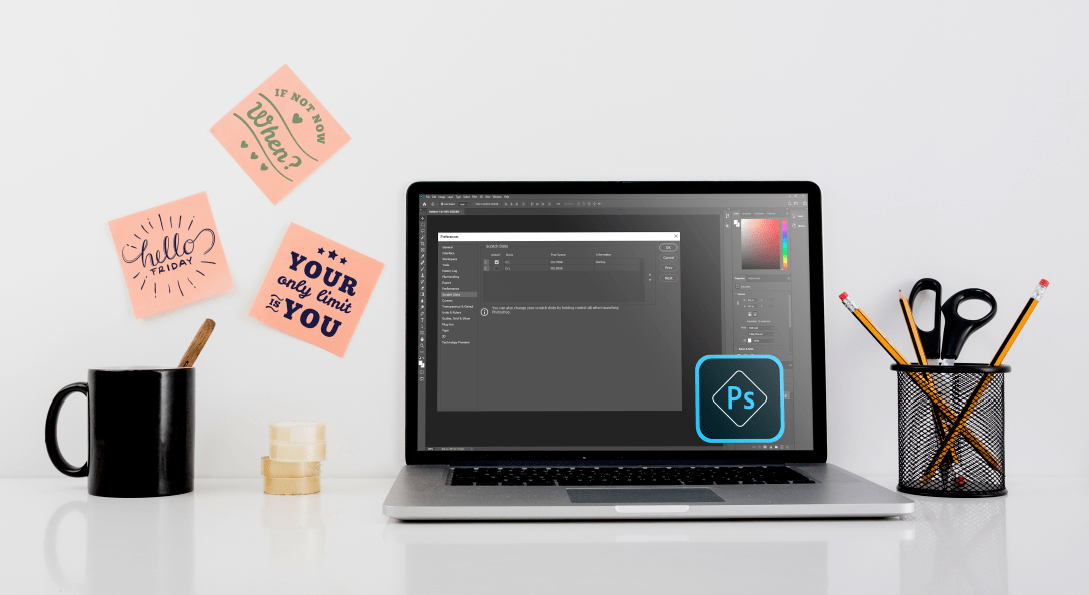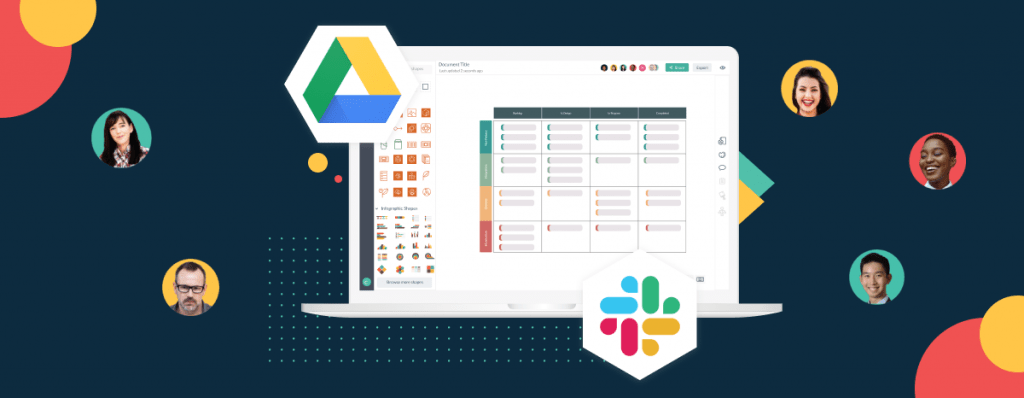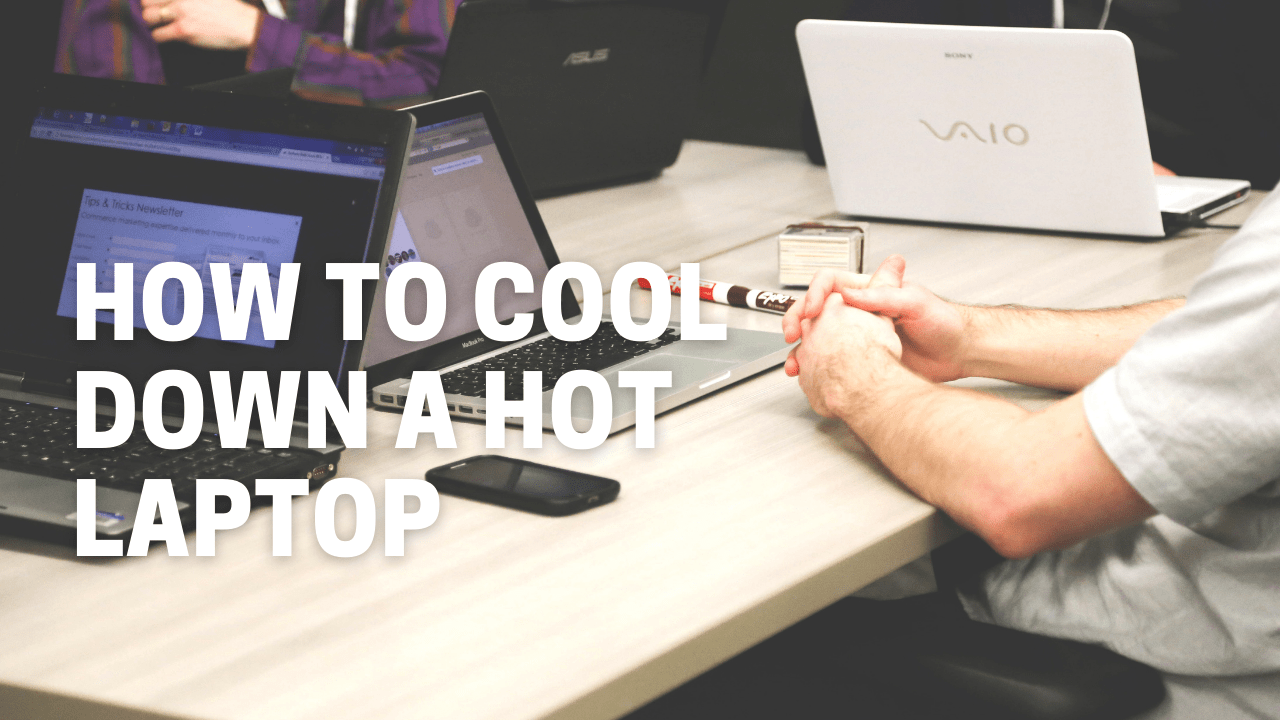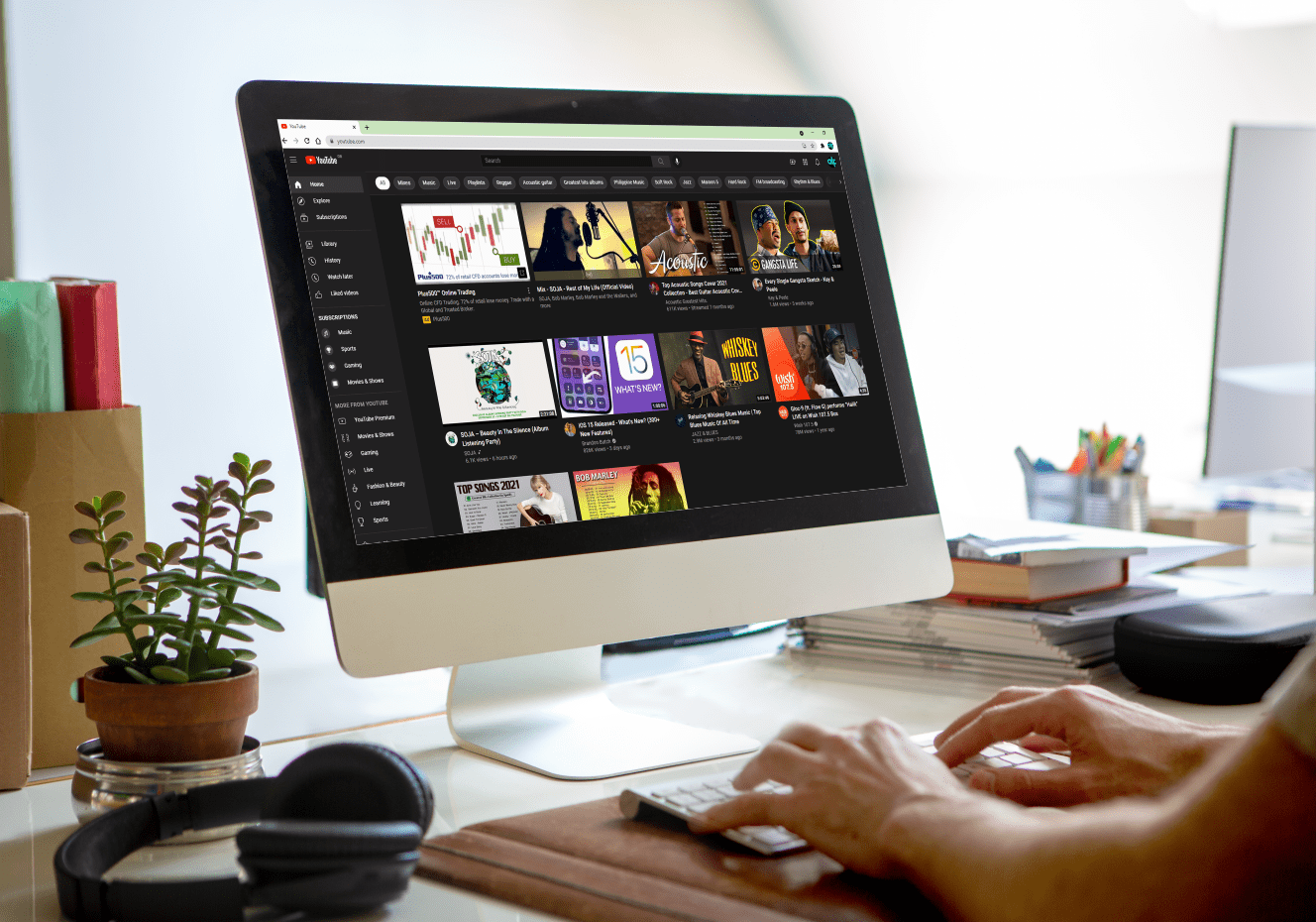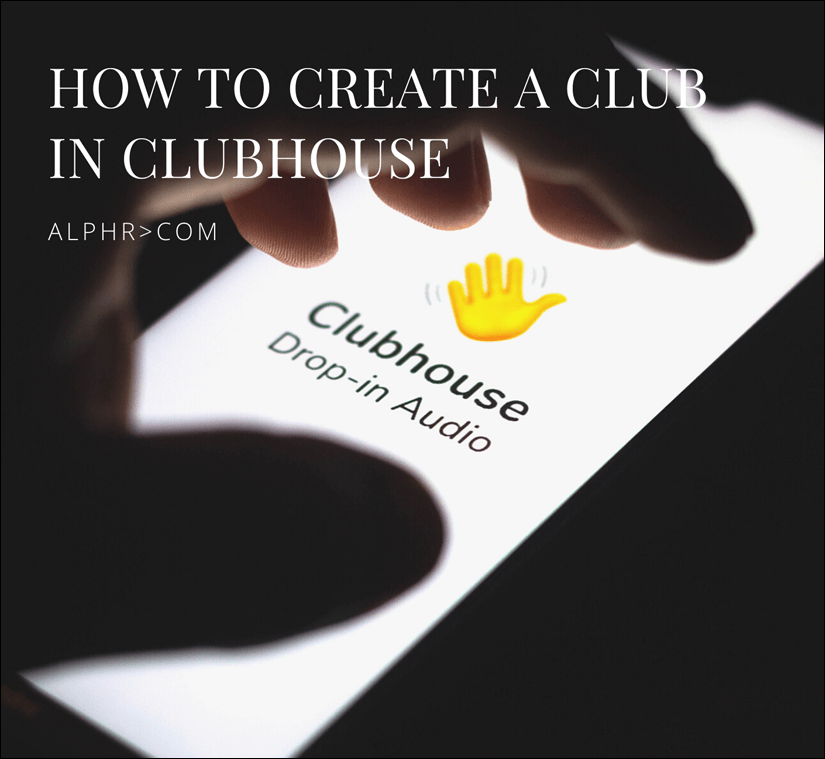Sejak mendaftar dengan Signal, anda telah menghantar mesej dari satu nombor telefon. Tetapi bagaimana jika anda membeli telefon baru dan ingin menukar nombor anda di aplikasinya? Sekiranya anda telah mencuba melakukannya, anda akan tahu bahawa itu bukan satu pilihan.

Tetapi jangan risau - ada cara mudah untuk menyelesaikannya.
Dalam artikel ini, kami akan memberi anda langkah terperinci mengenai cara menukar nombor telefon anda di Signal di semua peranti. Anda juga akan belajar cara menyediakan dan menghubungkan Desktop Isyarat dengan telefon anda, dan banyak lagi.
Cara Mengubah Nombor Telefon Anda di Aplikasi Isyarat di Android
Atas sebab keselamatan, Signal tidak membenarkan anda menukar nombor telefon anda. Nombor anda adalah alat pengenalan penting untuk aplikasi. Mengubahnya memerlukan anda membatalkan pendaftaran nombor lama anda dan menambahkan nombor baru.
Menukar nombor telefon anda memerlukan langkah yang berbeza bergantung pada sama ada anda mempunyai telefon baru, nombor baru, atau keduanya. Semua langkah mudah diikuti dan tidak memerlukan masa lebih dari beberapa minit untuk diselesaikan.
Telefon Baru dan Nombor Baru
- Tinggalkan semua kumpulan di telefon lama anda
- Untuk melakukannya, buka sembang kumpulan anda dan klik pada nama kumpulan di bahagian atas skrin. Tatal ke bawah dan ketik "Tinggalkan kumpulan."
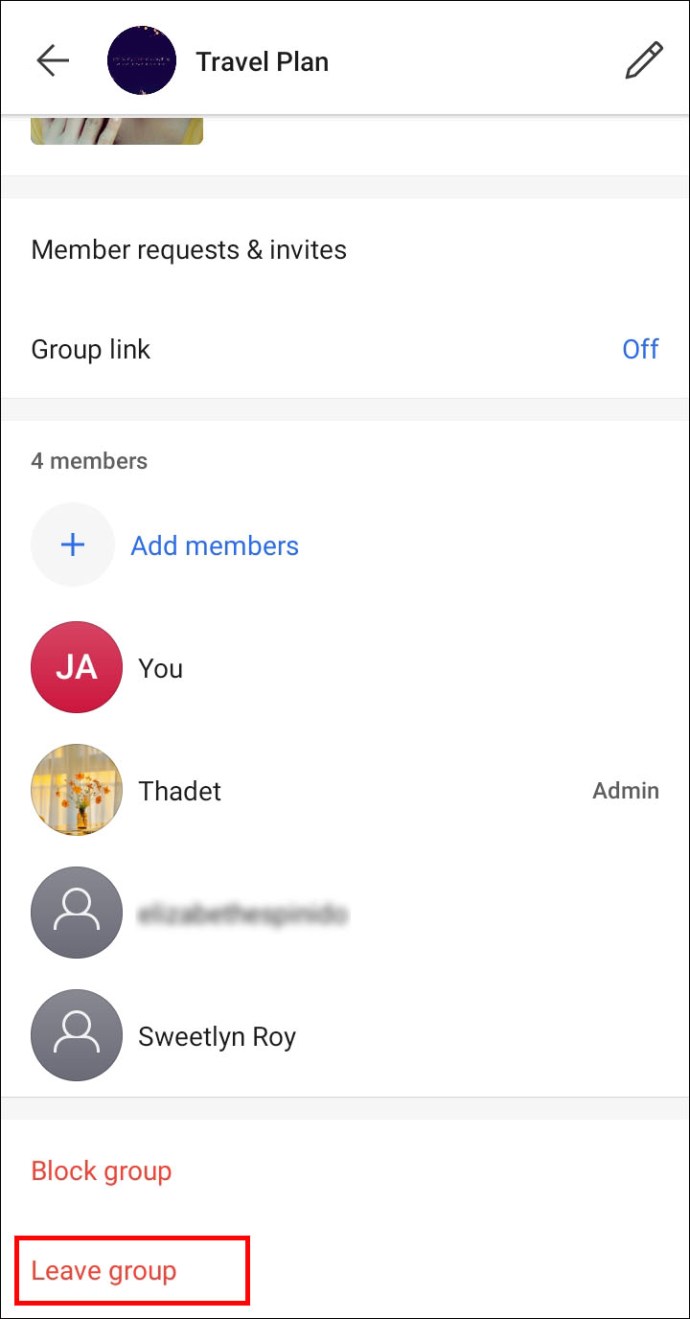
- Anda mungkin ingin memberitahu ahli kumpulan lain bahawa anda akan keluar dari kumpulan.
- Dengan meninggalkan kumpulan, orang tidak akan menghantar mesej kepada anda pada nombor telefon yang tidak lagi anda gunakan.
- Untuk melakukannya, buka sembang kumpulan anda dan klik pada nama kumpulan di bahagian atas skrin. Tatal ke bawah dan ketik "Tinggalkan kumpulan."
- Lumpuhkan mesej dan panggilan Isyarat di telefon lama anda
- Pergi ke avatar profil anda di bahagian atas skrin dan tatal ke bawah ke "Lanjutan". Pergi ke "Padam akaun" dan masukkan nombor Isyarat anda. Ketik "Padam akaun" dan sahkan.
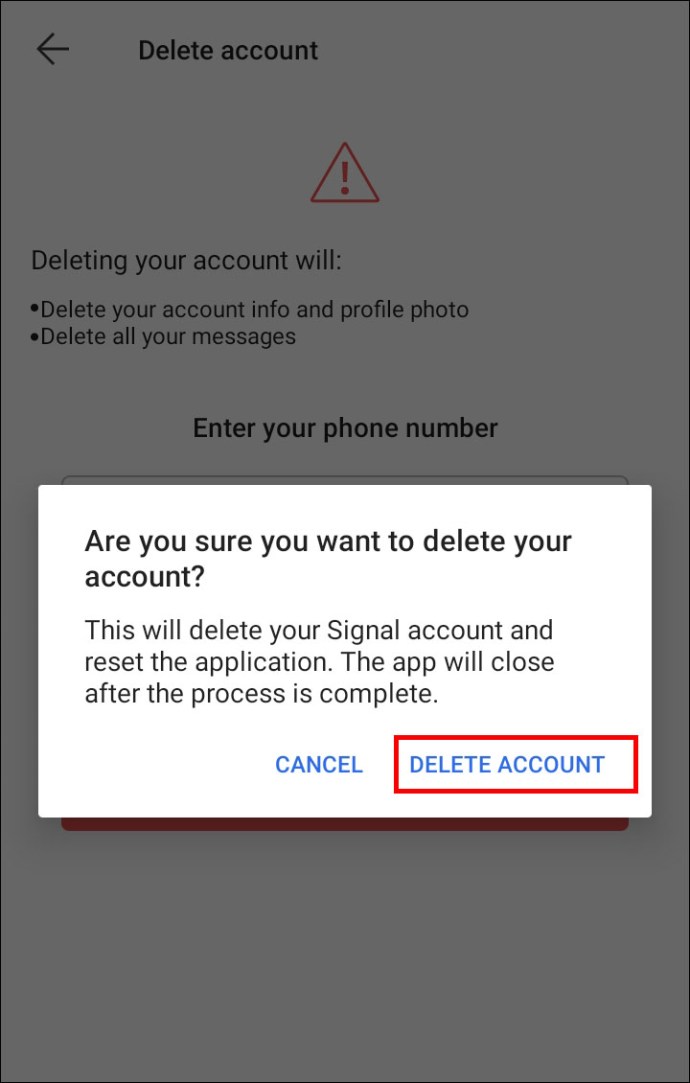
- Pergi ke avatar profil anda di bahagian atas skrin dan tatal ke bawah ke "Lanjutan". Pergi ke "Padam akaun" dan masukkan nombor Isyarat anda. Ketik "Padam akaun" dan sahkan.
- Muat turun dan pasang aplikasi Isyarat pada telefon baru anda. Cukup pergi ke Google Play dan cari "Isyarat".
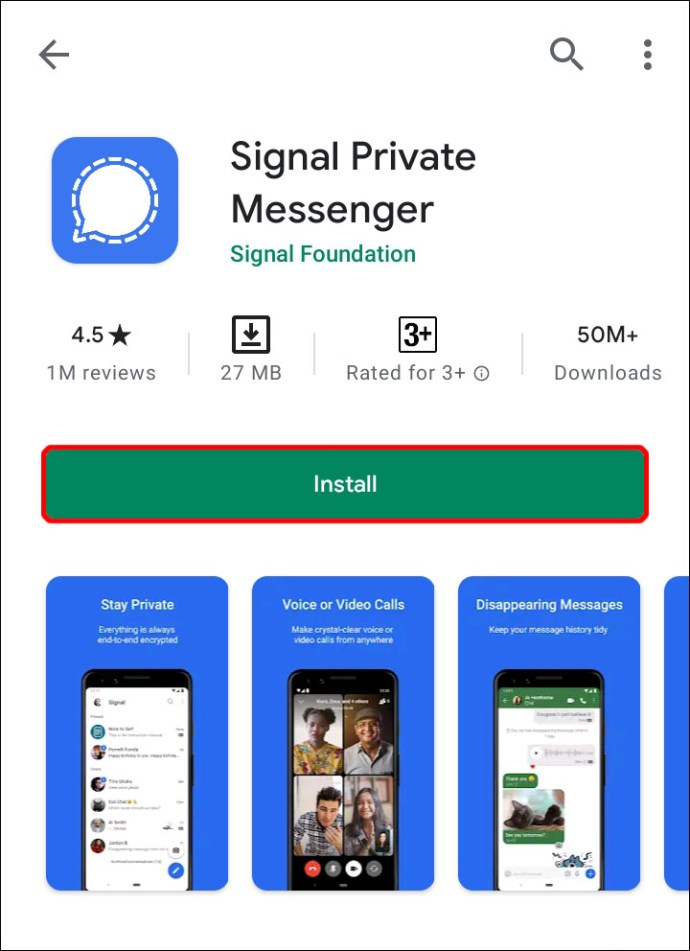
- Buat akaun baru dengan nombor baru anda.

- Biarkan kenalan anda mengetahui bahawa anda kembali dengan nombor baru supaya mereka dapat menambahkan anda ke kumpulan yang anda ada sebelumnya.
- Sekiranya anda menggunakan Signal Desktop, tautkan semula sekarang dengan nombor baru anda. Sekiranya anda tidak tahu cara menghubungkan Desktop Isyarat anda, anda boleh mendapatkan langkah terperinci menjelang akhir artikel ini.
Telefon Baru, Nombor Sama
- Muat turun dan pasang Signal dari app store. Anda boleh melakukannya dengan pergi ke Google Play dan mengetik "Isyarat" di kotak carian.
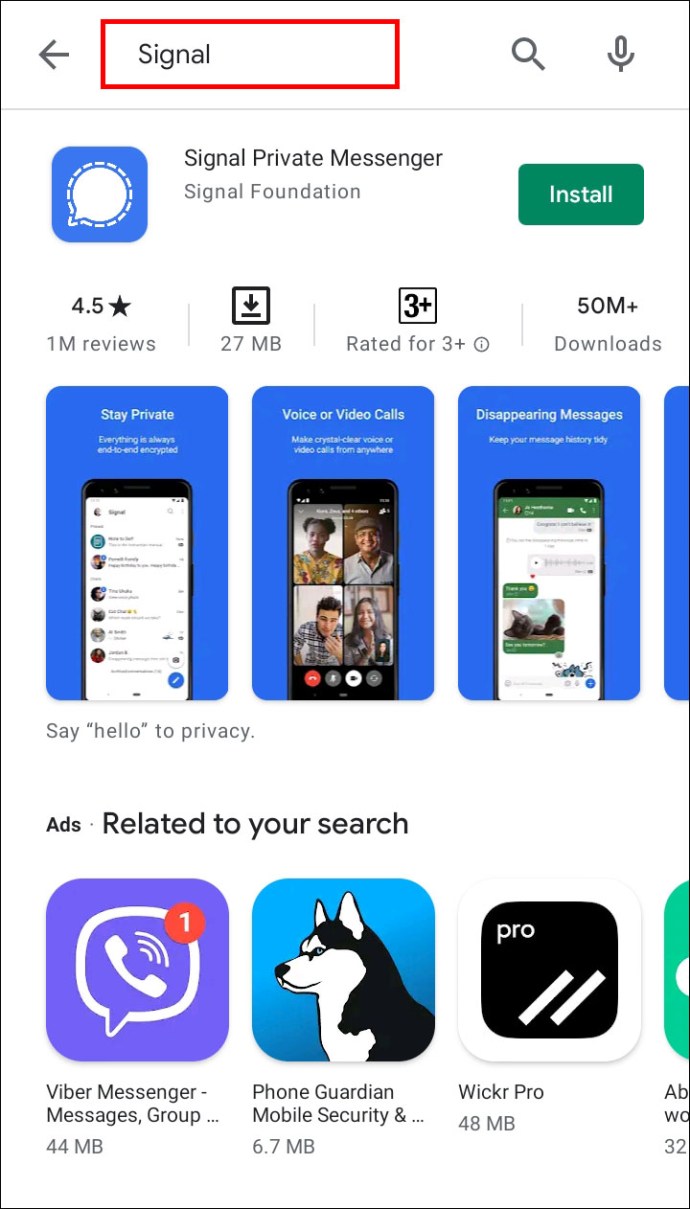
- Sekiranya anda menggunakan iPhone sebelumnya, langkau Langkah 3.
- Isyarat akan meminta anda mengesahkan melengkapkan sandaran pada telefon lama anda. Sahkan, dan masukkan frasa laluan 30 digit anda.
- Lengkapkan pendaftaran dengan nombor telefon anda.

- Mintalah sesiapa dari kumpulan yang sebelumnya anda kirimkan untuk menghantar mesej, sehingga muncul di kotak sembang anda.
- Sekiranya anda menggunakan Signal di desktop anda, pastikan untuk menghubungkannya semula. Sekiranya anda tidak tahu cara menghubungkan Desktop Isyarat anda, anda boleh mendapatkan langkah terperinci menjelang akhir artikel ini.
Nombor Baru, Telefon Sama
- Tinggalkan semua kumpulan dan padamkan akaun Isyarat anda
- Anda boleh meninggalkan kumpulan dengan mengklik namanya di bahagian atas skrin dan menatal ke bawah. Anda akan melihat butang "Tinggalkan kumpulan". Ketik dan sahkan jika diperlukan.
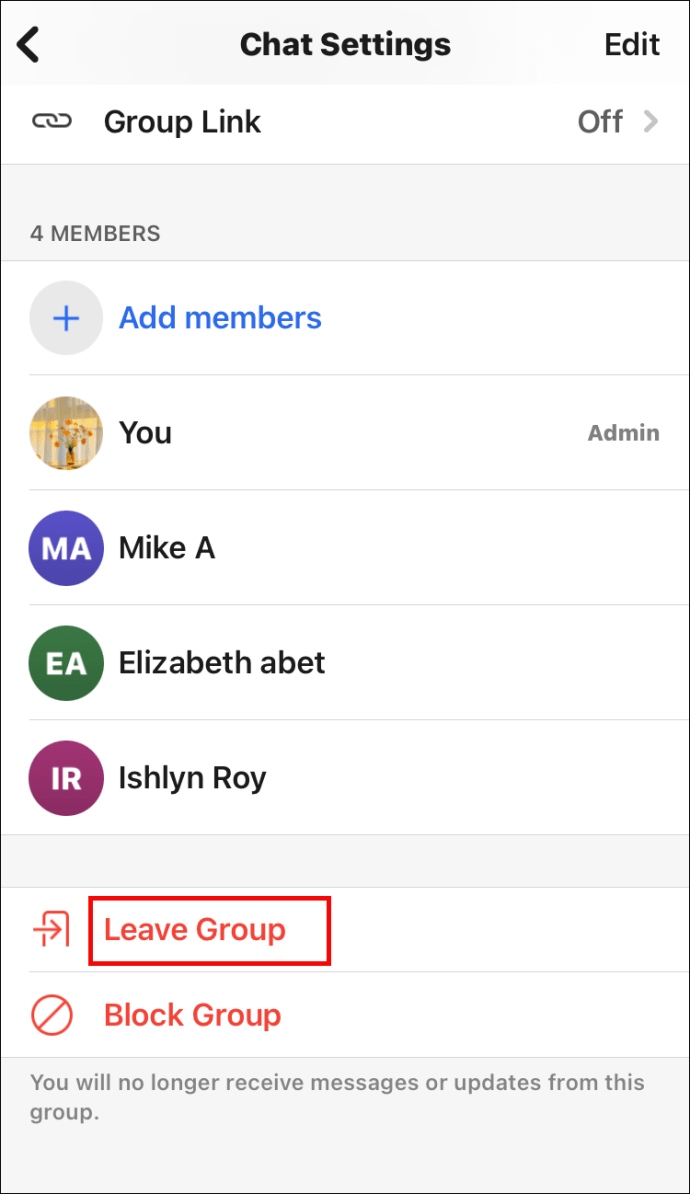
- Padamkan akaun anda dengan pergi ke profil anda. Pergi ke "Lanjutan" kemudian "Padam Akaun". Ketik "Teruskan."
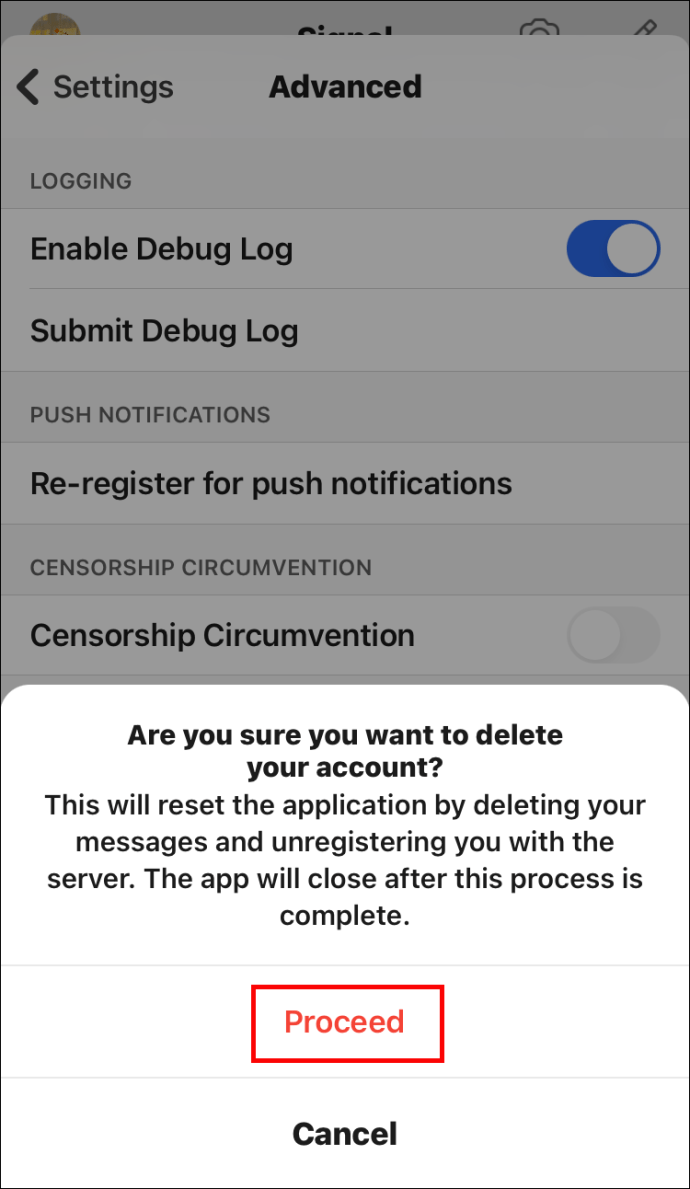
- Anda boleh meninggalkan kumpulan dengan mengklik namanya di bahagian atas skrin dan menatal ke bawah. Anda akan melihat butang "Tinggalkan kumpulan". Ketik dan sahkan jika diperlukan.
- Minta ahli kumpulan yang pernah anda sertai untuk menambahkan anda lagi dengan nombor baru anda.
- Anda perlu memautkan semula Signal di desktop sekiranya anda menggunakannya. Sekiranya anda tidak tahu cara menghubungkan Desktop Isyarat anda, anda boleh mendapatkan langkah terperinci menjelang akhir artikel ini.
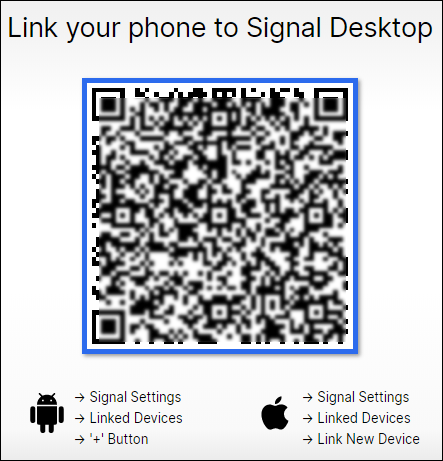
Cara Mengubah Nombor Telefon Anda di Aplikasi Isyarat di iPhone
Menukar nombor telefon anda memerlukan langkah yang berbeza bergantung pada sama ada anda mempunyai telefon baru, nombor baru, atau keduanya.
Telefon Baru, Nombor Baru
- Tinggalkan semua kumpulan dan padamkan akaun Isyarat anda. Ini akan mengelakkan kehilangan sebarang mesej yang dihantar ke nombor lama anda.
- Anda boleh meninggalkan kumpulan dengan membuka tetapan sembangnya dan menatal ke bawah. Anda akan melihat butang "Tinggalkan kumpulan". Ketik dan sahkan jika diperlukan.
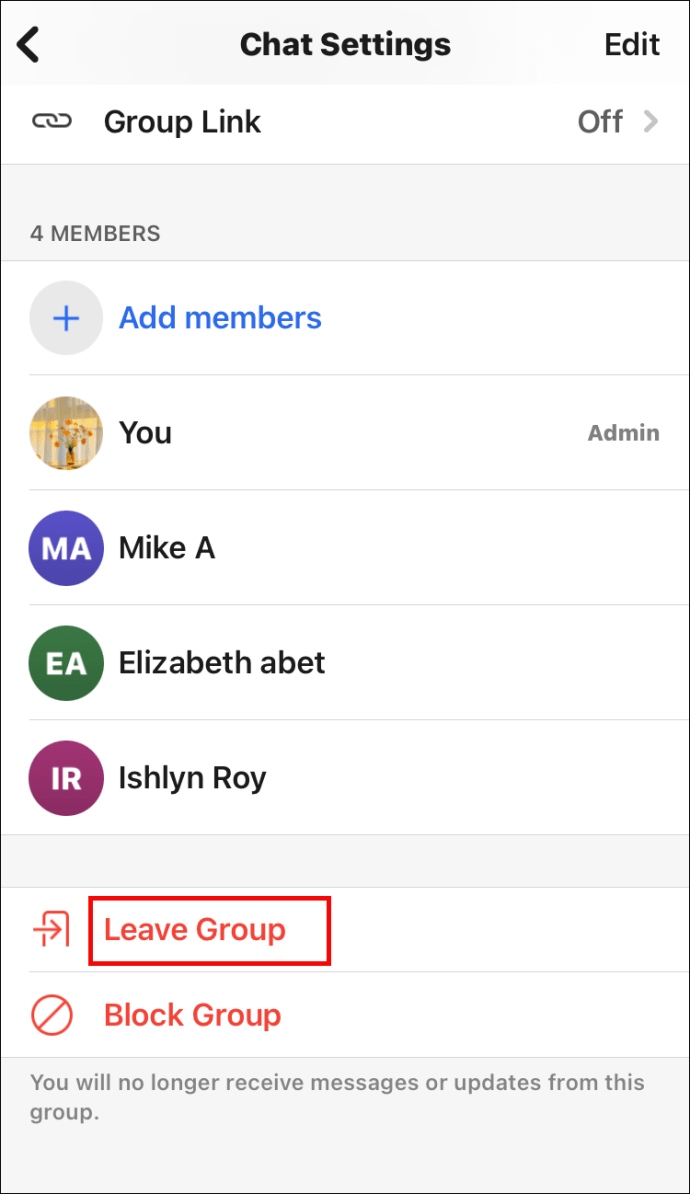
- Padamkan akaun anda dengan pergi ke profil anda. Pergi ke "Lanjutan" à "Padam Akaun." Ketik "Teruskan."
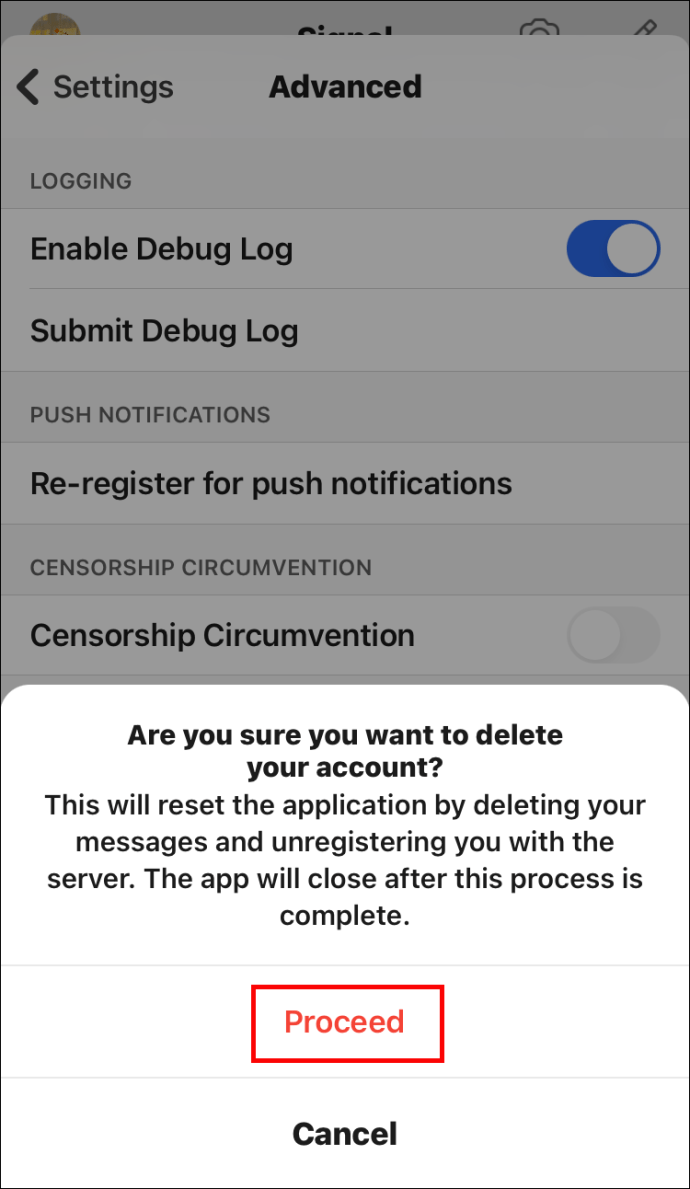
- Anda boleh meninggalkan kumpulan dengan membuka tetapan sembangnya dan menatal ke bawah. Anda akan melihat butang "Tinggalkan kumpulan". Ketik dan sahkan jika diperlukan.
- Mintalah kenalan dari kumpulan yang sebelumnya anda kirimkan untuk menghantar mesej kepada kumpulan itu agar muncul di kotak sembang anda.
- Sekiranya anda menggunakan Signal di Desktop, anda harus menghubungkannya semula. Sekiranya anda tidak tahu cara menghubungkan Desktop Isyarat anda, anda boleh mendapatkan langkah terperinci menjelang akhir artikel ini.
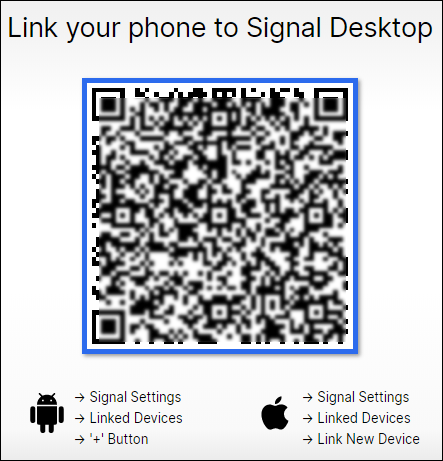
Telefon Baru, Nombor Sama
Anda harus memindahkan akaun dan mesej anda ke telefon baru anda menggunakan telefon lama anda.
- Pasang Signal pada telefon baru anda.
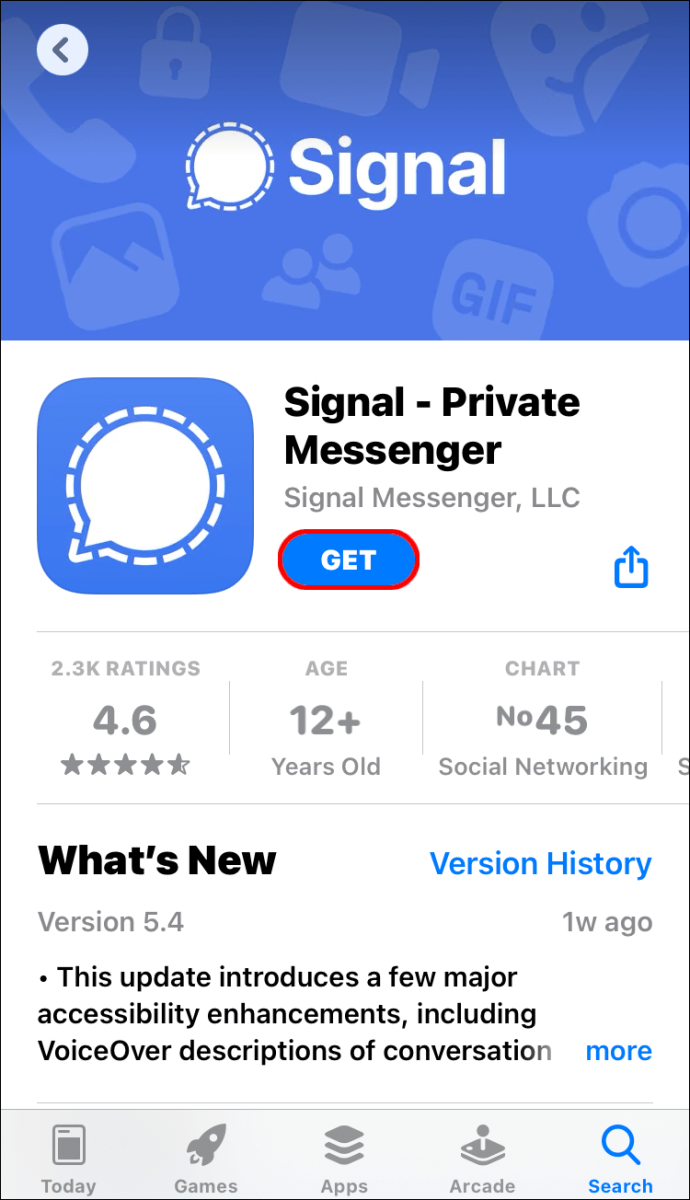
- Ketik "Pindahkan dari Peranti iOS." Anda kini harus menerima kod QR.
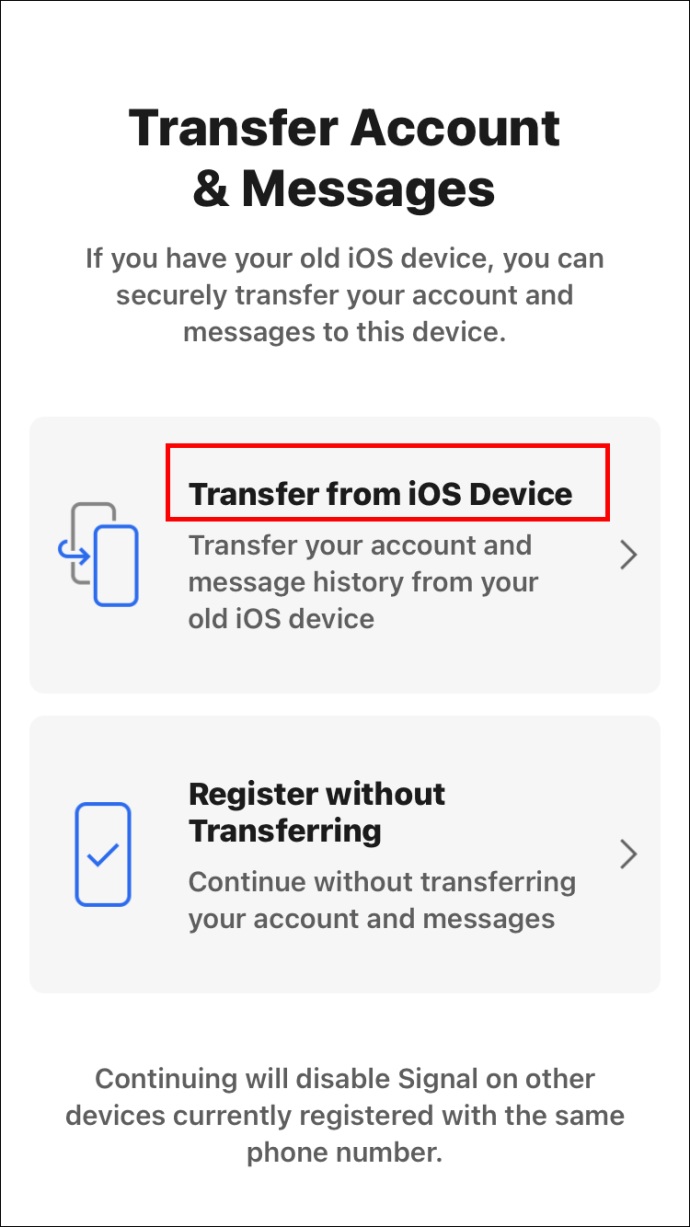
- Pilih "Seterusnya" pada iPhone lama anda dan imbas kod QR dari telefon baru anda.
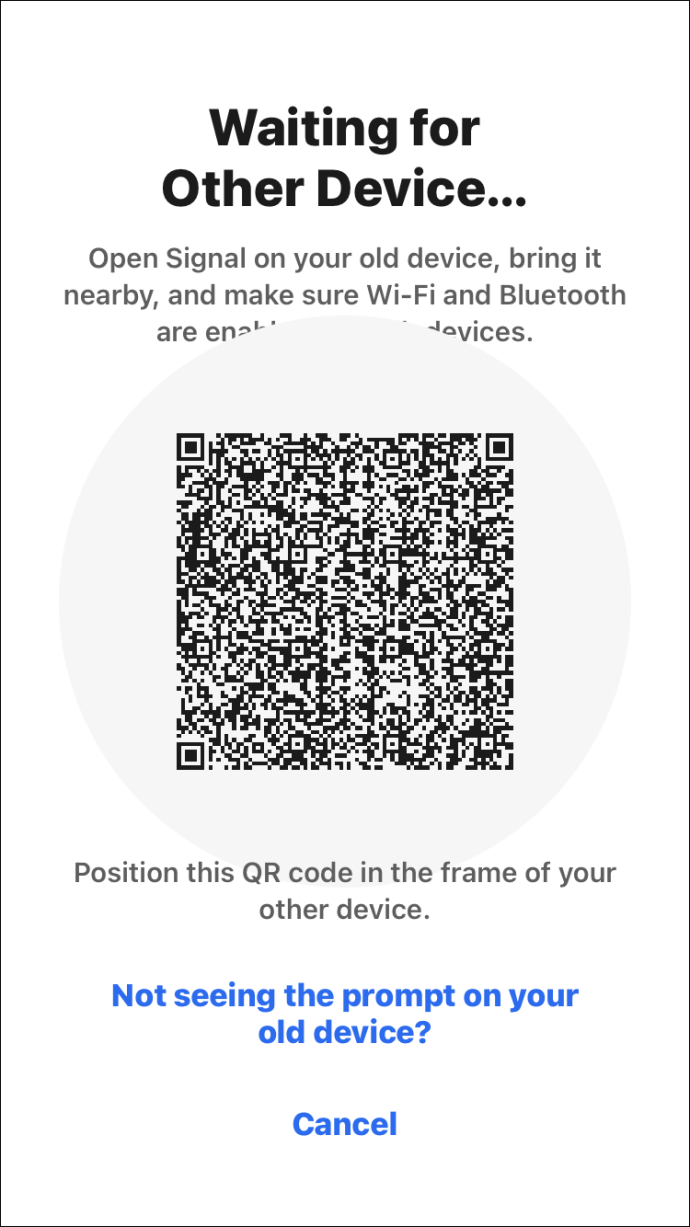
- Setelah pemindahan selesai, hantar sahaja mesej dari telefon baru anda.
Nombor Baru, Telefon Sama
- Tinggalkan semua kumpulan dan padamkan akaun Isyarat anda
- Anda boleh meninggalkan kumpulan dengan mengklik namanya di bahagian atas skrin dan menatal ke bawah. Anda akan melihat butang "Tinggalkan kumpulan". Ketik dan sahkan jika diperlukan.
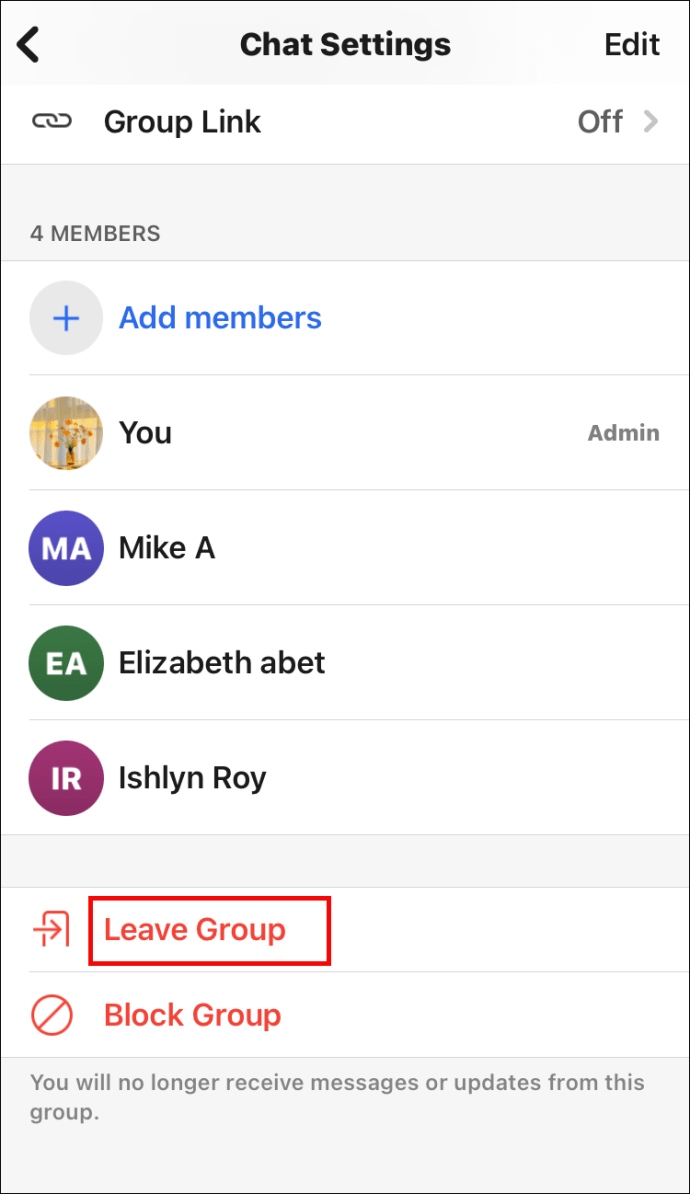
- Padamkan akaun anda dengan pergi ke profil anda. Pergi ke "Lanjutan" dan "Padam Akaun". Ketik "Teruskan."
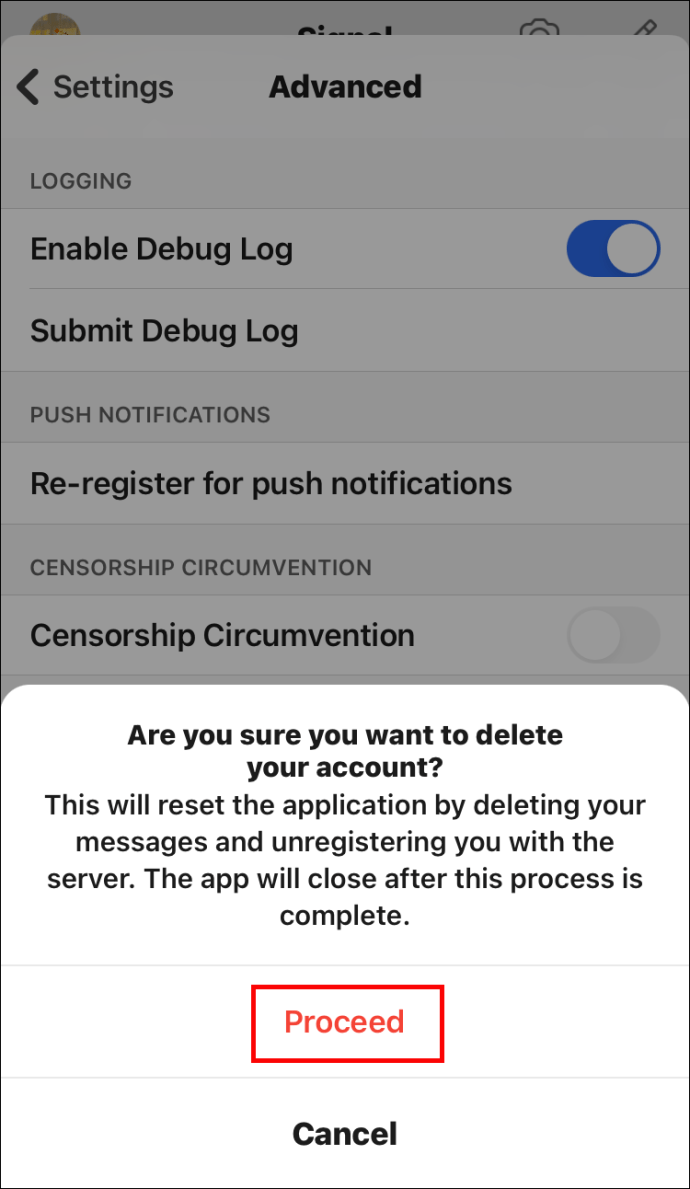
- Minta ahli kumpulan yang pernah anda sertai untuk menambahkan anda lagi dengan nombor baru anda.
- Anda perlu memautkan semula Signal di desktop sekiranya anda menggunakannya. Sekiranya anda tidak tahu cara menghubungkan Desktop Isyarat anda, anda boleh mendapatkan langkah terperinci menjelang akhir artikel ini.
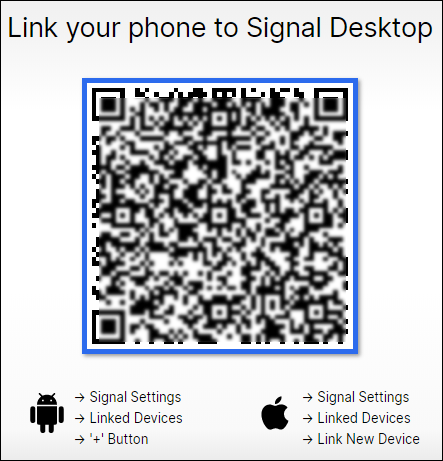
Cara Mengubah Nombor Telefon Anda di Aplikasi Isyarat pada Windows dan Mac
Mengubah nombor telefon anda akan memerlukan langkah yang berbeza bergantung pada sama ada anda mempunyai telefon baru atau nombor baru.
Nombor Baru, atau Nombor dan Telefon Baru
- Padamkan akaun Isyarat anda. Anda hanya boleh melakukannya dari telefon anda. Sekiranya anda mempunyai telefon baru, hapus akaun anda dari telefon lama anda.
- Pergi ke avatar profil anda di bahagian atas skrin, dan tatal ke bawah ke "Lanjutan". Pergi ke "Padam akaun" dan masukkan nombor Isyarat anda. Ketik "Padam akaun" dan sahkan.
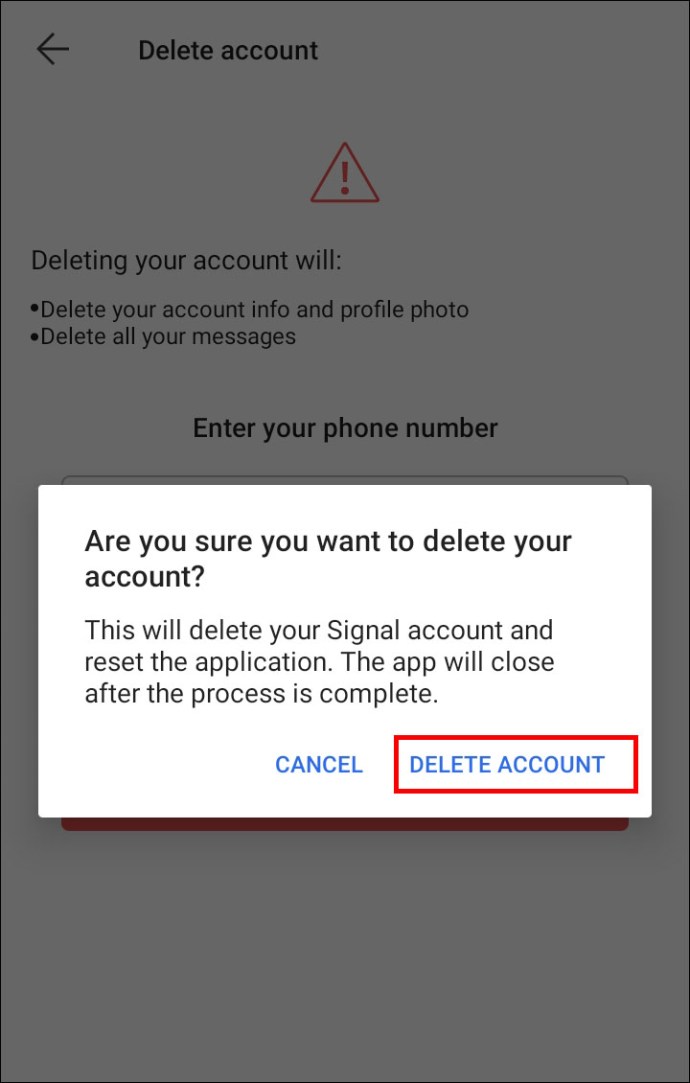
- Padamkan semua data dari desktop anda.
- Pergi ke "Fail"> "Pilihan"> "Hapus Data"> "Hapus Semua Data."
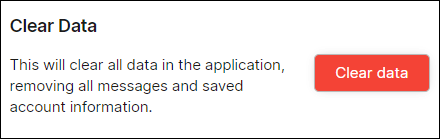
- Pautkan semula Desktop Isyarat. Sekiranya anda tidak tahu cara menghubungkan Desktop Isyarat anda, anda boleh mendapatkan langkah terperinci menjelang akhir artikel ini.
Telefon baru
Untuk menukar nombor telefon anda pada versi desktop Signal setelah membeli telefon baru, anda perlu mendaftar Signal di telefon anda terlebih dahulu. Setelah melakukannya, mulakan semula Signal di desktop anda dan pautkan semula dengan telefon baru anda. Lihat di bawah untuk mengetahui langkah-langkah bagaimana menghubungkan Desktop Isyarat dengan telefon anda.
Semua sejarah mesej anda di Desktop Isyarat akan kekal kecuali anda mempunyai nombor telefon baru.
Cara Memperoleh Nombor Telefon Kedua untuk Isyarat
Malangnya, penggunaan dua nombor telefon di bawah satu akaun Signal tidak disokong. Walaupun anda mempunyai telefon dual SIM, ia akan meminta anda memilih nombor telefon mana yang ingin anda sambungkan ke akaun Isyarat anda.
Cara Menyiapkan Isyarat di Desktop
Menggunakan Signal di desktop anda boleh sangat berguna ketika anda melakukan pelbagai tugas. Anda tidak perlu lagi beralih ke telefon anda untuk menghantar mesej.
Sebelum memasang Signal di desktop anda, berikut adalah beberapa perkara yang harus anda lakukan sekarang:
- Desktop Isyarat hanya tersedia pada Windows 64-bit. Anda boleh memasang Signal Desktop pada Windows 7, 8, 8.1 dan 10. Untuk macOS, versi 10.10 ke atas.
- Anda mesti memasang dan mendaftarkan Signal pada telefon anda terlebih dahulu. Ini kerana anda perlu menghubungkan Desktop Isyarat ke peranti mudah alih anda untuk menghantar mesej dari komputer anda.
Sekiranya anda belum memasang Signal di komputer anda, ikuti langkah berikut:
- Muat turun Signal untuk Windows atau iOS dari laman web rasmi Signal.
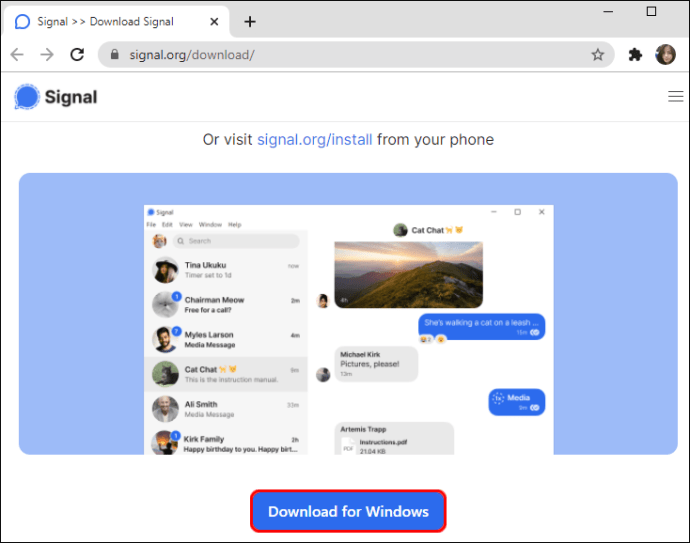
- Untuk Windows, ikuti sahaja arahan dari pautan pemasangan. Untuk iOS, anda mesti memindahkan Signal ke folder "Aplikasi" terlebih dahulu.
- Pautkan Desktop Isyarat dengan telefon anda.
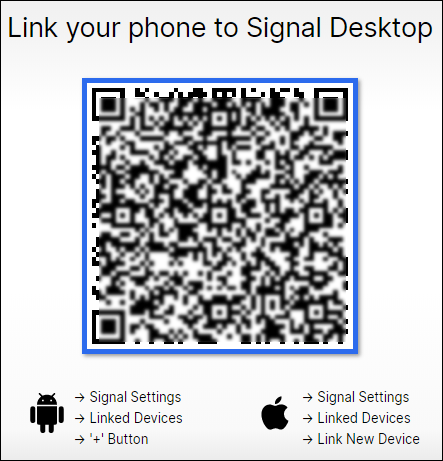
Bagaimana Saya Memautkan Desktop Isyarat Dengan Telefon Saya?
- Buka Desktop Isyarat.

- Pergi ke "Tetapan Isyarat" di telefon anda. Cari "Peranti Terpaut."
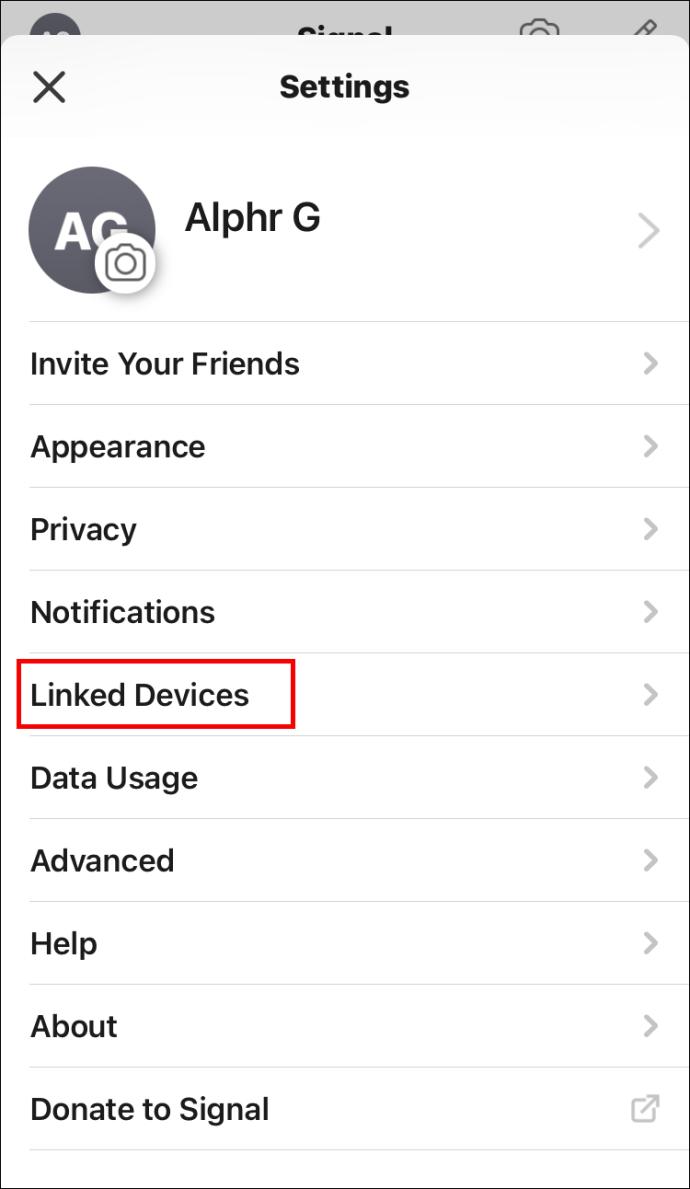
- Tekan bulatan biru dengan salib putih di dalam untuk menambahkan peranti baru untuk Android. Untuk iOS, ketik "Pautkan Peranti Baru."
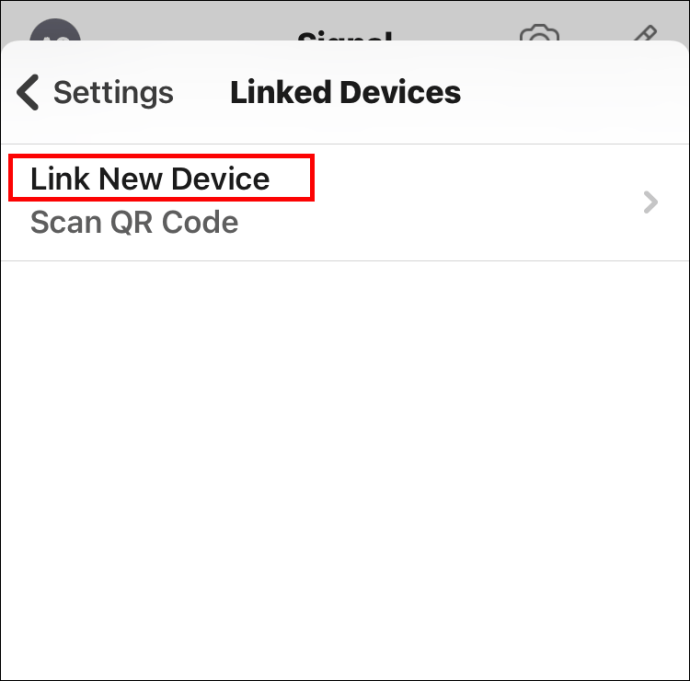
- Imbas kod QR dengan telefon anda.
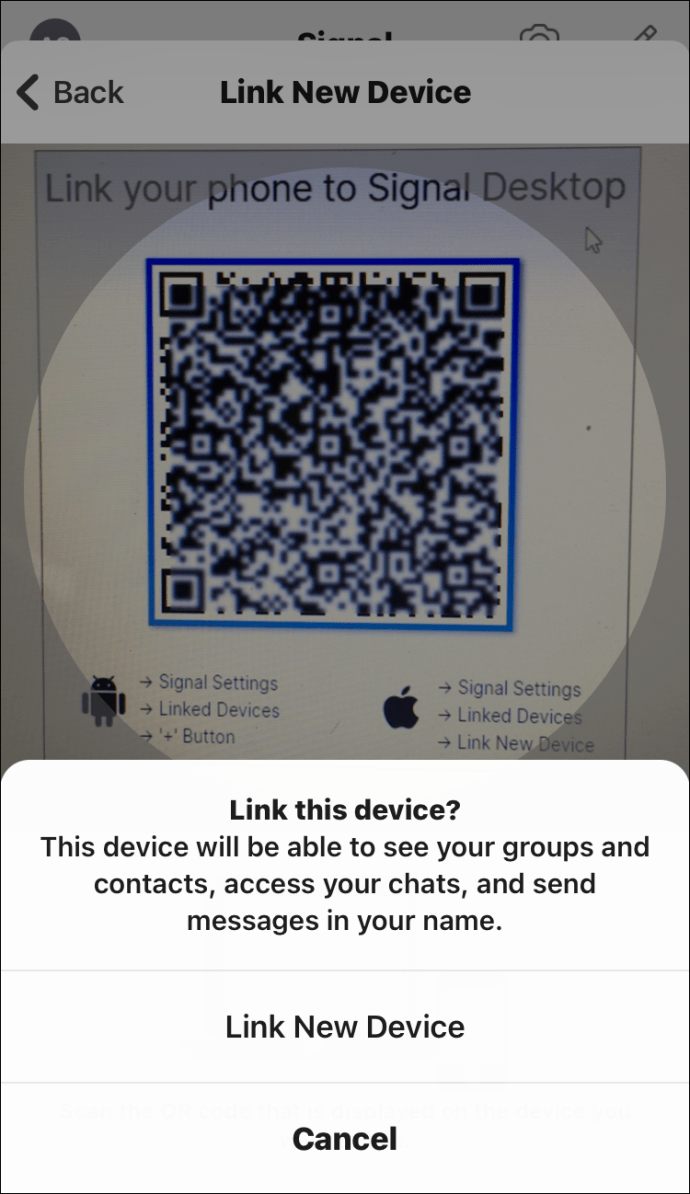
- Namakan peranti terpaut anda.
- Klik "Selesai."
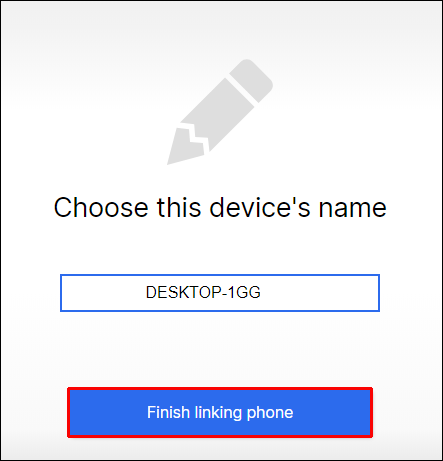
- Pergi ke Desktop Isyarat dan hantar mesej.
Soalan Lazim Tambahan
Apakah Cara Terbaik untuk Memberitahu Isyarat Perubahan Nombor Telefon?
Sekiranya anda mempunyai nombor baru, ikuti langkah-langkah dari artikel ini mengenai cara menukar nombor telefon anda di Signal. Anda mesti menghapus akaun anda dan mendaftar semula dengan nombor baru anda. Malangnya, anda tidak boleh menambahkan nombor baru ke akaun Isyarat yang ada kerana alasan keselamatan.
Bagaimana jika Seseorang Mendaftar pada Isyarat Dengan Nombor Lama Saya?
Sekiranya ini berlaku, mereka akan melihat sejarah mesej kosong. Sekiranya rakan anda menghantar SMS ke nombor lama anda, mereka akan mengetahui perubahan nombor keselamatan.
Adakah Isyarat Memberi Anda Nombor Baru?
Tidak, Signal tidak memberikan nombor baru kepada anda. Anda hanya boleh mendaftar dengan Signal menggunakan nombor telefon anda yang ada.
Adakah Isyarat Menghantar Nombor Telefon Saya ke Kenalan Saya?
Tidak, Signal tidak menghantar nombor telefon anda ke kenalan anda. Satu-satunya cara bagi kenalan untuk melihat nombor telefon anda ialah jika anda menghantar teks atau memanggilnya melalui Isyarat.
Apabila anda membuka Signal, anda akan melihat senarai orang dari senarai kenalan telefon anda yang menggunakan aplikasi tersebut. Data ini berasal dari telefon anda, bukan Isyarat.
Mengapa Kenalan Saya Melihat Saya Menyertai Isyarat?
Kenalan anda dapat melihat bahawa anda menyertai Signal hanya jika mereka mempunyai nombor anda dalam senarai kenalan telefon mereka. Data ini hanya dipindahkan dari telefon mereka. Sekiranya seseorang boleh menghantar SMS biasa kepada anda, Signal ingin mereka mengetahui bahawa mereka boleh menghubungi anda melalui Signal sebagai gantinya.
Bagaimana Saya Tahu Kenalan Menggunakan Isyarat?
Sekiranya anda pengguna Android, anda akan melihat huruf biru di lajur luar apabila anda melihat senarai kenalan Isyarat anda. Ini bermaksud kenalan anda menggunakan Isyarat. Sekiranya anda menggunakan Signal sebagai aplikasi SMS atau MMS lalai anda, anda juga akan melihat pengguna bukan Signal dalam senarai kenalan anda.
Untuk iOS dan desktop, semasa anda membuka Signal, anda hanya dapat memulakan perbualan dengan kenalan anda yang menggunakan Signal. Sekiranya anda tidak melihat kenalan dari senarai kenalan telefon anda di senarai kenalan Isyarat anda, itu bermakna mereka tidak menggunakan aplikasi.
Menukar Nombor Anda pada Isyarat
Signal melakukan pekerjaan yang sangat baik untuk keselamatan data anda. Terima kasih kepada sistem enkripsi hujung-ke-hujungnya, anda tidak perlu risau tentang seseorang yang mengintip perbualan peribadi anda.
Untuk memastikan keselamatan maksimum, Signal menghendaki anda hanya menggunakan satu nombor telefon di bawah akaun anda. Inilah sebabnya mengapa menukar nombor anda memerlukan sedikit usaha. Namun, setelah membaca artikel ini, anda seharusnya dapat menukar nombor telefon anda di semua peranti dengan mudah.
Bilakah kali terakhir anda menukar nombor telefon anda di Signal? Adakah anda mempunyai masalah untuk menghubungkan kembali Desktop Isyarat anda selepas itu? Beritahu kami di bahagian komen di bawah.